
ghost装系统图解,Ghost装系统图解教程,轻松掌握系统重装技巧
时间:2024-11-06 来源:网络 人气:
Ghost装系统图解教程,轻松掌握系统重装技巧
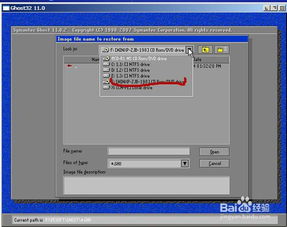
随着电脑使用时间的增长,系统可能会出现各种问题,如运行缓慢、蓝屏死机等。这时,重装系统成为了解决问题的有效方法。本文将为您详细讲解如何使用Ghost软件进行系统安装,让您轻松掌握系统重装技巧。
一、准备工具与材料

在进行Ghost装系统之前,您需要准备以下工具与材料:
Ghost软件:可以从网上下载或购买正版。
Ghost启动光盘或U盘:用于启动电脑进入Ghost操作界面。
系统镜像文件(.gho):可以是您之前备份的系统镜像,也可以是从网上下载的系统镜像。
二、制作Ghost启动光盘或U盘
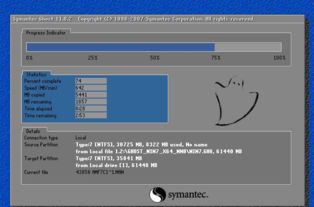
1. 下载并安装UltraISO软件。
2. 将Ghost软件和系统镜像文件(.gho)复制到UltraISO软件的安装目录下。
3. 打开UltraISO软件,选择“文件”>“打开”,然后选择Ghost软件所在的文件夹。
4. 在左侧菜单栏中,找到“启动光盘”选项,点击“写入硬盘镜像文件”。
5. 选择Ghost启动光盘或U盘所在的盘符,点击“写入”按钮。
6. 等待写入完成,制作好的Ghost启动光盘或U盘即可使用。
三、使用Ghost启动盘启动电脑
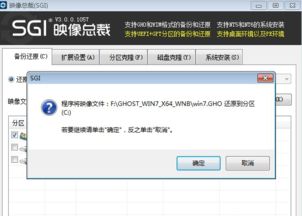
1. 将制作好的Ghost启动光盘或U盘插入电脑。
2. 重启电脑,进入BIOS设置。
3. 将启动顺序设置为从光盘或U盘启动。
4. 保存BIOS设置并退出,电脑将自动从Ghost启动盘启动。
四、使用Ghost软件进行系统安装
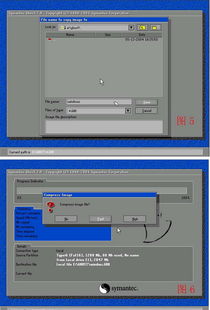
1. 进入Ghost操作界面后,点击“OK”继续。
2. 在菜单栏中,依次选择“Local”>“Partition”>“From Image”。
3. 点击上方的红色方框,选择GHO系统文件所在的盘符。
4. 单击选择GHO文件,然后点击“OK”。
5. 选择需要还原的分区,点击“OK”。
6. 点击“确定”开始导入系统文件。
7. 等待Ghost软件完成系统安装,点击“Reset Computer”重启电脑。
五、完成系统安装
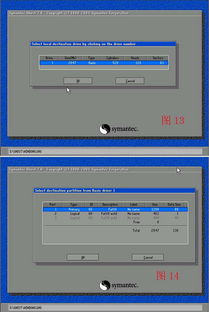
1. 电脑重启后,进入系统安装界面。
2. 按照提示完成系统安装过程。
3. 重装系统成功,电脑恢复正常使用。
相关推荐
教程资讯
教程资讯排行













